 小学四年级信息技术上册《图片的插入与设置》教学实录精品版Word文档下载推荐.docx
小学四年级信息技术上册《图片的插入与设置》教学实录精品版Word文档下载推荐.docx
- 文档编号:18178618
- 上传时间:2022-12-13
- 格式:DOCX
- 页数:5
- 大小:19.02KB
小学四年级信息技术上册《图片的插入与设置》教学实录精品版Word文档下载推荐.docx
《小学四年级信息技术上册《图片的插入与设置》教学实录精品版Word文档下载推荐.docx》由会员分享,可在线阅读,更多相关《小学四年级信息技术上册《图片的插入与设置》教学实录精品版Word文档下载推荐.docx(5页珍藏版)》请在冰豆网上搜索。
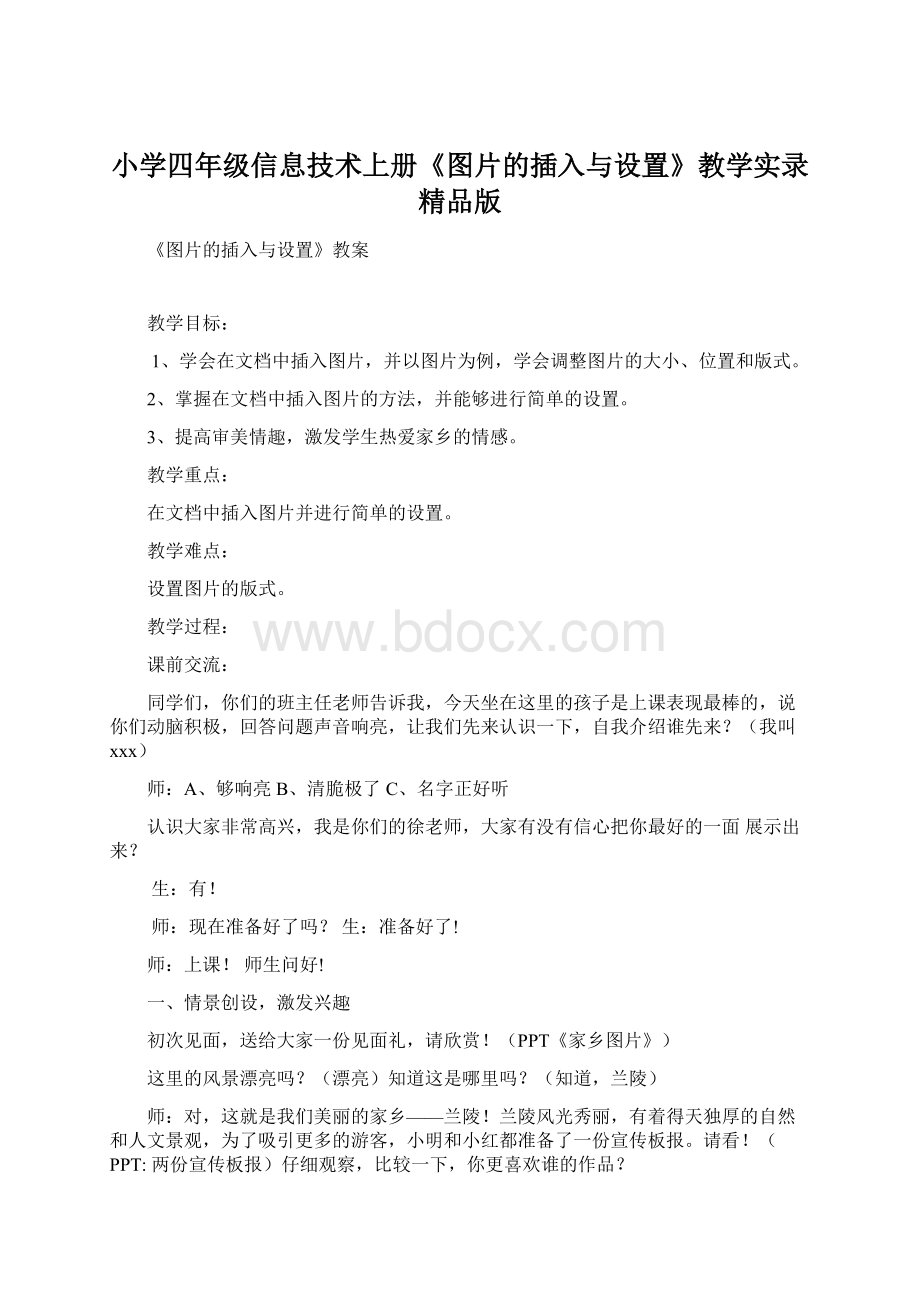
有!
师:
现在准备好了吗?
准备好了!
上课!
师生问好!
一、情景创设,激发兴趣
初次见面,送给大家一份见面礼,请欣赏!
(PPT《家乡图片》)
这里的风景漂亮吗?
(漂亮)知道这是哪里吗?
(知道,兰陵)
对,这就是我们美丽的家乡——兰陵!
兰陵风光秀丽,有着得天独厚的自然和人文景观,为了吸引更多的游客,小明和小红都准备了一份宣传板报。
请看!
(PPT:
两份宣传板报)仔细观察,比较一下,你更喜欢谁的作品?
小红的!
为什么?
生:
因为小红的文章中使用了图片,要比小明的文章显得更活泼、生动、美观、吸引人、视觉冲击力更强……
是的,图文并茂的作品更美观,更生动,更有说服力。
我们在用word编辑文章时,可以根据内容插入相应的图片,从而产生图文并茂的效果。
这节课我们就一起来研究《图片的插入与设置》。
(板书课题)
二、自主探究、分享交流
(一)活动一:
小试牛刀-----插入剪贴画
你愿意帮小明装扮文章,使他的板报图文并茂吗?
(愿意)真是乐于助人的好孩子。
现在尝试第一种方法,请看活动一:
小试牛刀。
1.明确要求
活动要求,请你读!
(帮小明插入剪贴画“小树”,使板报图文并茂。
)
2.温馨提示
注意老师的温馨提示:
(1)素材在“桌面—活动一—小明的板报”文件夹中。
(2)你想在文中的什么地方插入剪贴画,一定要先把光标移动到这个地方。
3.学法指导
在操作过程中,遇到困难该怎么办?
求助热线:
1、问老师。
2、和同学交流。
3、借助课本35--37页。
4、动手操作,自主探究——插入剪贴画
既然同学们明确了要求,掌握了方法,现在就请打开“桌面—活动一—小明的板报”,开始!
(学生分组探究,教师巡视指导。
5、汇报展示,合作交流
同学们,请暂停手上的操作,老师发现很多同学一脸茫然,是遇到问题了吗?
(是,找不到图片)好,学贵有疑,谁来上台操作,我们一起寻找原因,其他同学认真倾听,你是否也遇到了同样的问题?
师提示:
一边操作一遍解说,让大家听明白。
(学生操作)大家也遇到了同样的问题吗?
(是)同学们,你们的方法是正确的,显示“没有搜索结果”,是因为你使用的电脑中没有装“剪贴画”。
如果装入了“剪贴画”,点击“搜索”,就会出现许多树的剪贴画,选中你想要的,点击插入就可以了。
------孩子,你的勇敢,让我们豁然开朗,“勇士勋章”奖给你,掌声鼓励!
(二)活动二:
大显身手
除了可以插入剪辑库中的图片,我们还可以把光盘或电脑中的图片插入图片到文档中。
请看活动二:
大显身手。
1.明确要求
先来明确要求,请你!
(根据文章内容,帮小明插入一张相应的图片。
2、温馨提示:
(1)打开“桌面—活动二—小明的板报”。
(2)图片在“桌面-----图片”文件夹中。
(3)遇到问题,学会寻求帮助。
注意小组合作,经组长检查全部完成的小组,按先后顺序依次可以获得4、3、2、1颗“智慧星”。
3、动手操作,自主探究——插入图片
同学们通过自己的探究,已经基本上完成了老师布置的任务。
现在请一名同学汇报演示,谁愿意?
演示的时候,要一边操作一边解说,其他小组的同学也要跟着一起学习。
师评价:
真棒,奖给你一枚“智慧”勋章。
同学们在这么短的时间内,学会了插入图片的方法,真了不起!
4、提出问题,分组研究,解决问题
请大家看一看这位同学插入的图片,你发现了什么问题?
(展示学生问题作品)(或者老师自己展示一张问题图片)生:
图片太大了!
(这个同学的眼睛真亮!
一眼就看出来了)
图片把文字挡住了!
同学们观察得真仔细,发现了这么多问题,真棒!
老师将你们提出的问题进行了整理,也就是:
(投影展示三个问题)
(1)图片大小不合适该怎样调整?
(2)图片位置不理想时该怎样移动?
(3)图片挡住了文字怎么办?
(4)插入的图片总是单独占据几行的位置,能不能让图片和文字融洽地排在一起呢?
下面,我们分组来研究讨论,试着找出这些问题的解决办法,好吗?
学习之前有几个小要求:
1.各小组长要带领其他成员进行学习,并负责汇拢本小组的学习成果向全班汇报;
2.当你解决了自己负责的问题后可以帮助其他暂时有困难的同学;
3.有些问题大家可以参考课本P35-37,在那里你也许能找到满意的答案。
开始吧!
(配背景音乐,生分组探究,教师巡视。
)师:
老师发现我们有的同学特别聪明,他在调整修改图片时,请来了一个得力助手,让我们一起去认识一下它,好吗?
好!
同学们单击选中图片之后,会弹出一个图片工具栏,上面有许多功能按钮,大家可以大胆的进行尝试。
如果你选中图片后没有弹出工具栏,不要急,大家可以在图片上单击右键,选择显示图片工具栏,就可以把它请来了。
下面请大家继续学习!
(生继续小组学习,教师巡视。
)
请各组长抓紧时间汇集一下本组的学习成果,准备向全班汇报(小组长汇拢本组学习成果)
好了,下面让我们来交流一下各组的学习成果:
(生分组汇报)首先,来看第一个问题:
如何调整图片大小?
谁来说一下你们的探究结果?
生1:
单击选中图片后,图片四周会出现8个小控制点,把鼠标移到这些小控制点上就可以拖动鼠标改变大小了。
你说的很好,你是“电脑小博士”。
有要补充的吗?
(……)为了使图片不失真,我们提倡拖动四个角的控制点来改变图片的大小。
那我们再来看第二个问题,怎样移动图片在文中的位置?
请探讨这个问题的小组进行汇报。
生2:
单击选中图片后拖动鼠标就可以移动了。
你们的研究学习很成功,组员还有要补充的吗?
(教你一招:
选中图片,利用键盘上的方向键也可以移动位置)下面来看第三个问题,探讨这个问题的小组来说一下。
生3:
单击选中图片后,在图片工具栏中选择“文字环绕”命令,选择“四周型”就可以了。
不仅脑袋转得快,动手能力也很强!
我们可以看到在“文字环绕”中有各种不同的环绕方式,每一种方式都会产生不同的效果,等会儿大家可以自己练习一下。
刚才同学们通过自己探究,自己解决了问题,同学们真了不起!
请同学们运用刚才学到的知识,继续完善你的作品,速度快的可以帮助其他同学。
(学生动手操作,师巡视指导)
5、展示、评价学生作品
很多同学都做出了漂亮的作品,谁愿意把自己的作品跟大家一起分享?
(生展示3幅作品)师:
大家认为这幅作品怎么样?
很好!
好在哪儿呢?
版面漂亮;
图片大小合适……
老师也认为非常棒!
你自己感觉呢?
老师相信假设时间再多点的话,你会修改的更漂亮。
三、实践创作、展示评价
活动三:
电脑高手争霸赛
1、比赛要求:
插入自己的照片,制作导游证。
校本课程教材2、温馨提示:
(1)打开“桌面”—“活动三”。
(2)照片存在“桌面”—“我的照片”文件夹中。
杨浦区高三英语一模答案2018(3)最先完成的同学可获得“电脑高手”荣誉勋章。
教师的专业成长ppt3、比赛制作
智慧树思辨与创新考试答案4、作品展示:
自评,生评,师评。
文成公主进藏教学实录四、梳理总结
同学们的板报做的非常好,老师也带来了一些好的板报,想不想看一下?
欧洲西部教学反思生:
想。
我们一起欣赏吧!
(生欣赏)
这些板报漂亮吗?
漂亮!
教学科研师:
老师相信大家以后也能做出这么精彩的作品!
今天和大家一起学习,老师感到高兴。
你们呢?
那你告诉大家,通过今天的学习,你有什么收获吗?
暑假防溺水安全教育教案生:
我学会了怎样插入图片。
昆虫记片段阅读题及答案生:
我学会了怎样改变图片的大小。
……
同学们的收获真多呀!
是的,正如大家所说,这节课我们学习了如何插入图片,并以图片为例学习了如何改变图形的大小、位置,如何改变图形的文字环绕。
五、课后练习
杨浦区高三英语一模答案2018课下请大家以“兰陵欢迎您”为主题,搜集关于兰陵的文字与图片资料,做一份精美的宣传板报,来吸引更多的游客,好不好?
老师相信你们一定能做出精彩的作品。
这节课就到这里,下课!
- 配套讲稿:
如PPT文件的首页显示word图标,表示该PPT已包含配套word讲稿。双击word图标可打开word文档。
- 特殊限制:
部分文档作品中含有的国旗、国徽等图片,仅作为作品整体效果示例展示,禁止商用。设计者仅对作品中独创性部分享有著作权。
- 关 键 词:
- 图片的插入与设置 小学 四年级 信息技术 上册 图片 插入 设置 教学 实录 精品
 冰豆网所有资源均是用户自行上传分享,仅供网友学习交流,未经上传用户书面授权,请勿作他用。
冰豆网所有资源均是用户自行上传分享,仅供网友学习交流,未经上传用户书面授权,请勿作他用。


 《雷雨》中的蘩漪人物形象分析 1.docx
《雷雨》中的蘩漪人物形象分析 1.docx
